- Uruchomienie aplikacji
- Ustawienia
- Mapy i schematy
- Edycja schematu
- Powiązanie obiektów mapy cyfrowej z bazą danych
- Operacje edycyjne na schematach
- Operacje na elementach liniowych
- Usunięcie elementu schematu
- Przeniesienie elementu na inną warstwę
- Skopiowanie elementu
- Przesunięcie wierzchołka elementu
- Przesuwanie całego elementu
- Przesunięcie elementu przez określenie wektora przesunięcia
- Centrowanie mapy we wskazanym punkcie
- Dotykanie elementów
- Dociąganie kursora do najbliższego wierzchołka najbliższego elementu
- Dociąganie kursora do najbliższego punktu najbliższej linii
- Przypinanie markerów do elementu
- Grupowanie elementów
- Zmiana kolejności elementów znajdujących się na tej samej warstwie
- Dane adresowe
- Wyznaczanie trasy Google
- Kopiowanie współrzędnych do schowka
- Rysowanie na zaznaczonym elemencie
- Znajdowanie punktu w zadanej odległości
- Biblioteki symboli
- Wyszukiwanie elementów i inne operacje
- Operacje blokowe dostępne na schemacie
- Grupowanie elementów w blok (zaznaczanie elementów)
- Wyróżnianie obiektów wg kryteriów złożonych
- Opuszczenie trybu zaznaczania
- Operacje dostępne dla bloków
- Przesuwanie bloku
- Duplikowanie bloku
- Przeniesienie bloku na wybraną warstwę
- Przeniesienie wyróżnionych elementów na warstwy wg szablonu
- Przywrócenie domyślnych atrybutów graficznych dla wyróżnionych elementów
- Usuwanie bloku
- Raport z zaznaczonych elementów
- Grupowe zaznaczanie elementów
- Zmiana typu elementów punktowych
- Bloki elementów
- Operacje dla wyróżnionych elementów
- Raporty
- Import podkładów i elementów z pliku
- Przygotowywanie map cyfrowych
- Wczytywanie podkładów
- Wywołanie operacji importu podkładu na mapę programu fastGIS
- Ustalanie parametrów importu mapy cyfrowej
- Wiązanie warstw pliku źródłowego z warstwami programu fastGIS
- Ustawianie koloru zaczytanych elementów
- Zmiana czcionki zaczytanych elementów
- Konwersja układu współrzędnych
- Pozycjonowanie podkładu na podstawie zadanego punktu
- Wczytanie mapy na schemat
- Jednoczesne wczytanie kilku map na schemat
- Zapis profilu importu
- Wczytywanie elementów z pliku
- Pozostałe operacje związane z podkładami dostępne z poziomu listy podkładów
- Import skanów
- Dołączanie skanu do wybranej mapy
- Pozycjonowanie skanu
- Zmiana ustawień skanu
- Wyszukanie skanu na mapie
- Korzystanie ze skanu podczas tworzenia schematu
- Przesuwanie skanu na schemacie
- Obracanie skanu na schemacie
- Usuwanie skanu ze schematu
- Pozostałe operacje związane ze skanami dostępne z poziomu listy skanów
- Sposób wprowadzania i przeglądania danych
- Obsługa kartotek
- Obsługa formularzy edycyjnych
- Zakładki w formularzach edycyjnych
- Lokalizacje obiektów
- Wybór elementów w polach edycyjnych z kartotek obiektów
- Statusy obiektów
- Stany obiektów
- Historia zmian w definicji obiektu
- Zdarzenia
- Przynależność obiektu do projektu
- Cechy obiektu
- Usługi
- Umowy
- Grupy i rezerwacje
- Notatki
- Wprowadzanie innych danych z poziomu formularza edycyjnego obiektu
- Informacje niestandardowe dołączane do opisu elementów sieci (załączniki)
- Ustawienia widoku
- Konfigurator detali
- Konfigurator widoczności detali
- Dane identyfikacyjne
- Autonumeratory
- Reguły walidacji numerów
- Parametry systemu
- Wprowadzanie danych nowego użytkownika
- Edycja danych dotyczących uprawnienia
- Skróty klawiszowe
Zaznaczanie elementu
Zaznaczenie istniejącego na rysunku elementu odbywa się poprzez kliknięcie lewym przyciskiem myszy w wybrany element.
Jeśli bieżącym trybem pracy schematu jest Tryb eksploracji, to kliknięcie w wybrany element powoduje rozjaśnienie go oraz wyświetlenie jego właściwości w oknie Własności. Oprócz tego możemy też znaleźć współrzędne jego wierzchołków w oknie Współrzędne. Odznaczamy element poprzez kliknięcie kursorem myszki na mapę obok lub klikając Escape na klawiaturze.
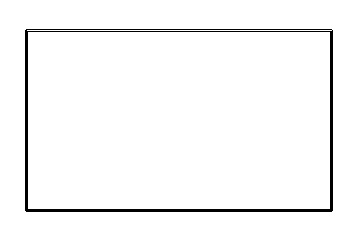
W przypadku gdy wybierzemy Tryb edycji elementu kliknięcie na nim myszką najpierw spowoduje wyświetlenie markerów, z których składa się dany element. Można je przesuwać przy pomocy myszki zmieniając kształt elementu. Kliknięcie myszką poza obszarem zaznaczenia lub wciśnięcie klawisza Escape, powoduje odznaczenie danego elementu przy czym klawisz Escape powoduje powrót do trybu eksploracji.
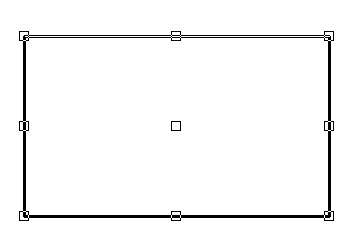
Ponowne kliknięcie myszką na zaznaczonym obiekcie lub obszarze zaznaczenia spowoduje wejście w tryb obrotu. Ten tryb zaznaczenia pozwala na obracanie elementu wokół osi, którą wskazuje środkowe kółko. Można ją przesunąć przeciągając ją myszką w inne miejsce (ten tryb także pozwala na przesuwanie obiektu).
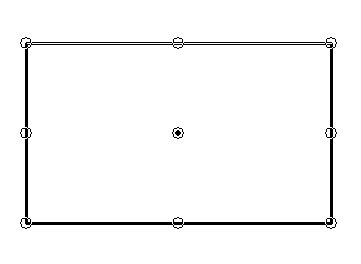
Ostatni tryb zaznaczenia, który uaktywnia się po kolejnym kliknięciu myszką w obszarze zaznaczenia powoduje, wyświetlenie znaczników prostokąta w który wpisany jest dany element. Wierzchołki tego prostokąta mają kształt kwadratów. Ponowne kliknięcie na środkowy kwadrat i przytrzymanie klawisza myszki wciśniętego pozwala na przesunięcie obiektu na mapie. Kliknięcie na jeden z zewnętrznych wierzchołków pozwala na zmianę kształtu elementu (polilinie, elipsy i łuki). W zależności od tego czy wybieramy jeden z środkowych lub zewnętrznych możemy rozciągnąć dany obiekt w kierunkach góra/dół, lewo/prawo lub rozciągnąć go w dowolny sposób przeciągając wciśnięty klawisz myszki.
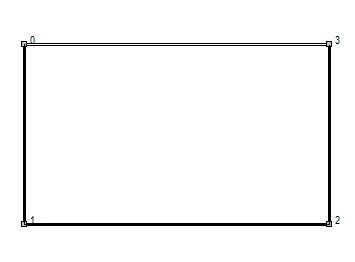
|
|
Zaznaczenie elementu w trybie edycji powoduje automatyczne uaktywnienie odpowiednich przycisków z paska własności oraz menu kontekstowego. |
